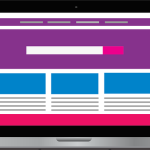Comprendre Google Keep
Google Keep est une application de prise de notes et de gestion des tâches qui se distingue par sa simplicité et son efficacité. En permettant la création de notes rapides et le suivi des tâches, elle est particulièrement prisée par ceux qui cherchent un outil pratique. Parmi ses fonctionnalités principales, on retrouve la possibilité de créer des listes, d’ajouter des images, et d’utiliser des étiquettes pour organiser ses notes.
L’un des avantages notables de Google Keep réside dans sa facilité d’utilisation pour la gestion des tâches. Grâce à une interface intuitive, il est simple de tenir à jour ses listes de tâches et d’ajouter des rappels pour ne rien oublier. Cette simplicité lui donne un avantage sur les applications concurrentes plus complexes, tout en restant efficace.
A lire également : Maximisez votre productivité : Guide pratique pour utiliser Google Assistant dans la gestion de vos tâches quotidiennes sur Android
Comparée à d’autres applications, Google Keep est souvent préférée pour son intégration fluide avec Google Drive. Tandis que certaines applications offrent des fonctionnalités avancées, Keep mise sur l’accessibilité et la rapidité d’accès à l’information, ce qui en fait une option intéressante pour les utilisateurs cherchant à maximiser leur productivité sans se perdre dans une multitude d’options.
Créer une liste de tâches dans Google Keep
Créer une liste de tâches dans Google Keep sur Android est un processus simple et intuitif. Tout d’abord, ouvrez l’application et cliquez sur l’icône de “+” pour ajouter une nouvelle note. Sélectionnez ensuite l’option “Liste” afin de créer une liste de tâches. Il est possible d’ajouter des éléments à cette liste en les entrant un par un. Une fois votre liste établie, utilisez les cases à cocher pour facilement gérer les tâches accomplies et celles qui restent à faire.
A lire également : Trouvez la coque idéale pour votre samsung s10 dès aujourd'hui !
Google Keep permet aussi de personnaliser vos listes. Vous pouvez utiliser des couleurs pour les catégoriser selon l’importance ou la nature des tâches, rendant le suivi plus intuitif. Ajouter des images est également une option, permettant une visualisation encore plus agréable et mémorable de vos tâches.
Cette fonctionnalité de personnalisation rend l’organisation de vos tâches non seulement plus amusante, mais augmente également l’efficacité de la gestion de vos activités quotidiennes. Une interface adaptable à vos besoins et préférences vous encourage à maintenir vos listes de tâches à jour et ordonnées.
Organiser vos tâches efficacement
Pour maintenir une gestion efficace de vos tâches dans Google Keep, l’utilisation des étiquettes est cruciale. Les étiquettes permettent de classer vos tâches par catégorie, facilitant ainsi la navigation parmi vos nombreuses notes. Par exemple, catégorisez vos tâches en “Travail”, “Personnel” ou “Urgent” pour une vue d’ensemble structurée.
Pour améliorer votre concentration et votre productivité, appliquez la technique Pomodoro. Ce modèle de gestion du temps, basé sur des sessions de travail de 25 minutes suivies de courtes pauses, optimise votre attention et réduit la fatigue mentale.
Prioriser vos tâches est également essentiel. Commencez par identifier les éléments les plus urgents ou importants, puis organisez-les en fonction de ces critères. Une stratégie efficace est d’utiliser la matrice d’Eisenhower, qui sépare les tâches selon leur urgence et leur importance, vous aidant à focaliser sur ce qui compte vraiment.
Ces outils et techniques se combinent pour renforcer votre capacité à atteindre vos objectifs tout en réduisant le stress associé à une mauvaise organisation des tâches.
Utiliser les rappels et les notifications
Google Keep offre la possibilité de configurer des rappels pour que vous n’oubliiez jamais une tâche importante. Vous pouvez facilement ajuster ces rappels pour qu’ils se synchronisent avec votre calendrier, assurant ainsi une gestion fluide du temps. Pour configurer un rappel, créez ou sélectionnez une note, appuyez sur l’icône de rappel, et choisissez l’heure et la date qui vous conviennent.
Les notifications jouent un rôle crucial en vous alertant lorsque vos tâches arrivent à échéance. Cette synchronisation vous permet d’être plus proactif dans votre approche des tâches à réaliser. Il est essentiel, cependant, de ne pas surcharger votre emploi du temps avec trop de rappels, ce qui pourrait conduire à une gestion inefficiente du temps.
Pour éviter cette surcharge, évaluez régulièrement l’importance et l’urgence des tâches avant d’ajouter un rappel. Priorisez les tâches essentielles et utilisez les notifications pour les éléments qui nécessitent des interventions immédiates. Cette approche réfléchie optimise l’utilisation des rappels et vous aide à mieux gérer vos responsabilités quotidiennes.
Intégrer Google Keep dans votre routine quotidienne
Intégrer Google Keep dans votre vie quotidienne peut réellement maximiser votre productivité. Commencez par l’incorporer dans votre flux de travail en définissant chaque matin des rituels simples. Par exemple, ajoutez une rapide réévaluation des tâches dans votre routine matinale. Prenez un moment chaque jour pour mettre à jour vos listes, identifier les priorités et ajuster vos rappels.
Une méthode efficace consiste à évaluer régulièrement et à ajuster vos listes de tâches pour rester sur la bonne voie. Cela vous aide à éviter la procrastination et à réduire le stress lié à la surcharge de travail. Utilisez Keep pour planifier à l’avance votre quotidien en classant vos tâches selon leur priorité.
Garder vos listes de tâches en vue sur votre appareil favorise la productivité; cela vous permet de revoir vos engagements facilement tout au long de la journée. Pensez à synchroniser vos listes avec d’autres applications Google pour renforcer votre organisation quotidienne. Ainsi, Google Keep devient un allié précieux pour construire des habitudes plus productives et maintenir un rythme de travail efficace.
Utiliser Google Keep en collaboration
Google Keep offre des options de collaboration qui facilitent le partage et la gestion des tâches au sein d’une équipe. Vous pouvez partager des listes de tâches avec d’autres utilisateurs en quelques clics. Pour ce faire, ouvrez une note ou une liste, appuyez sur l’icône de collaboration, et ajoutez les adresses e-mail des personnes avec qui vous souhaitez partager. Cela permet à tous les membres de l’équipe d’accéder et de modifier les listes en temps réel, simplifiant ainsi la coordination des projets.
La collaboration avec Google Keep offre également d’autres avantages. En temps réel, chaque membre de l’équipe peut voir les ajouts ou modifications, ce qui garantit que tout le monde reste sur la même page. Cette transparence améliore la communication et la centralisation de l’information.
Pour optimiser l’efficacité, il est recommandé de définir clairement les rôles et responsabilités dans chaque liste partagée. Cela aide à améliorer la responsabilisation et assure que chaque membre de l’équipe sait exactement quelles tâches lui sont attribuées. Grâce à ces fonctionnalités, Google Keep se révèle un outil précieux pour le travail d’équipe et la gestion collaborative des projets.
Meilleures pratiques pour une gestion des tâches réussie
Adopter des meilleures pratiques est essentiel pour une gestion des tâches efficace et maintenir une productivité optimale. Une approche clé est de garder vos listes de tâches claires et concises. Supprimez les éléments non essentiels et concentrez-vous sur l’ajout de tâches spécifiques et réalisables. Cela facilite non seulement la lisibilité, mais aussi le suivi de votre progression.
Une révision régulière de vos listes de tâches est cruciale pour gérer vos priorités. Fixez des moments hebdomadaires pour évaluer vos progrès, adapter vos objectifs et ajuster vos tâches en conséquence. Cette habitude de mise à jour prévient l’accumulation de tâches non pertinentes et améliore l’efficacité globale.
Pour rester motivé et engagé, associez vos objectifs à des motivations personnelles. Utilisez des techniques de récompense, telles que de courtes pauses ou un système de gratification pour chacune de vos réalisations. Enfin, variez vos méthodes de gestion des tâches, comme l’application de la méthode SMART (Spécifique, Mesurable, Atteignable, Réaliste, Temporel), pour maintenir une perspective dynamique et stimuler votre engagement. Ces stratégies consolidées renforcent votre discipline personnelle et augmentent votre satisfaction.